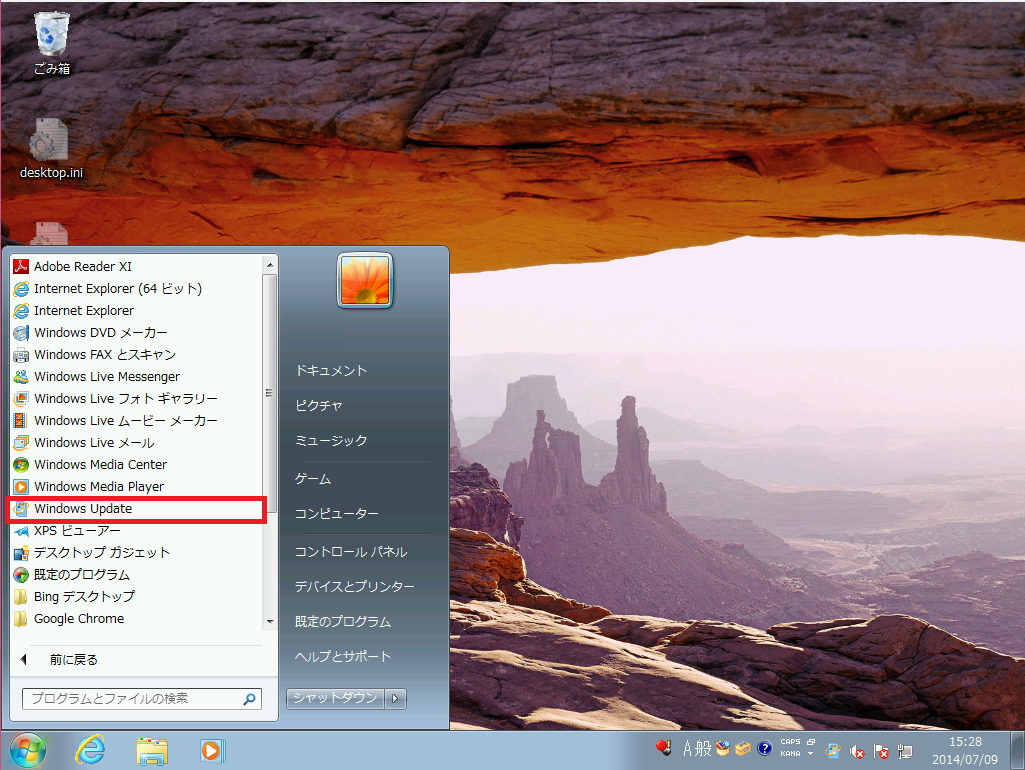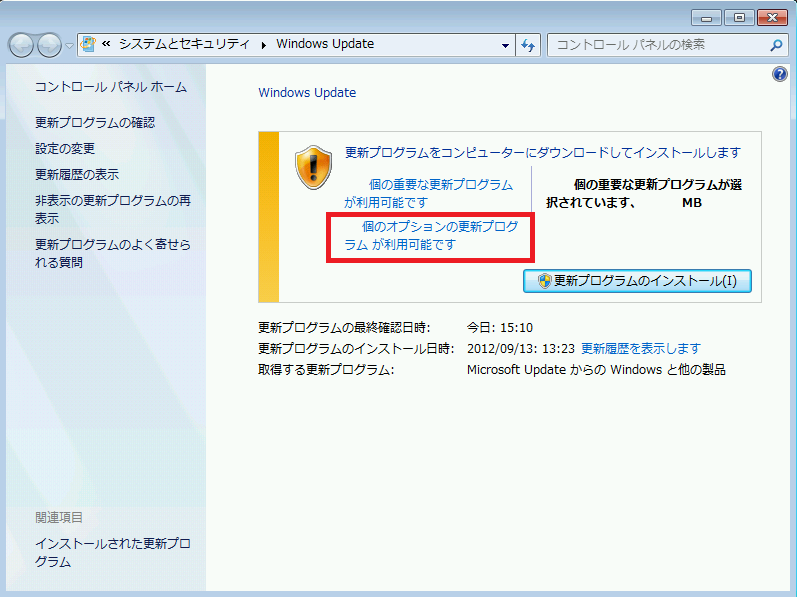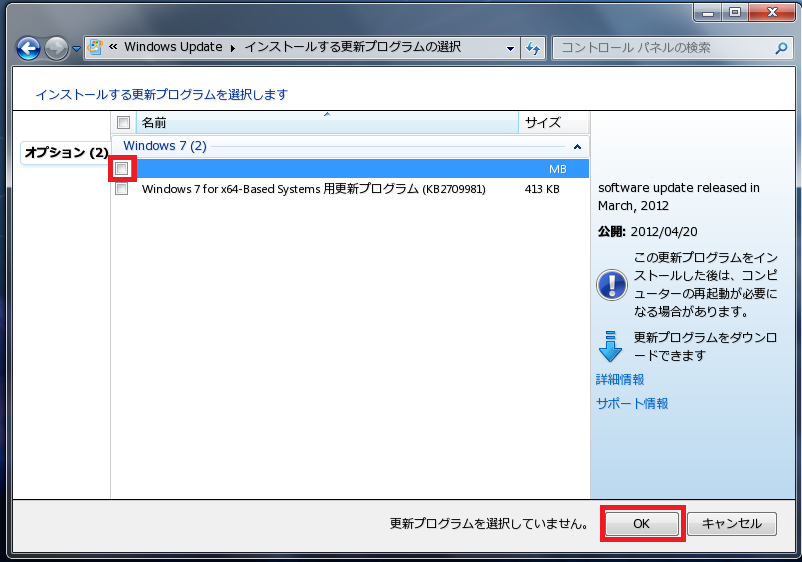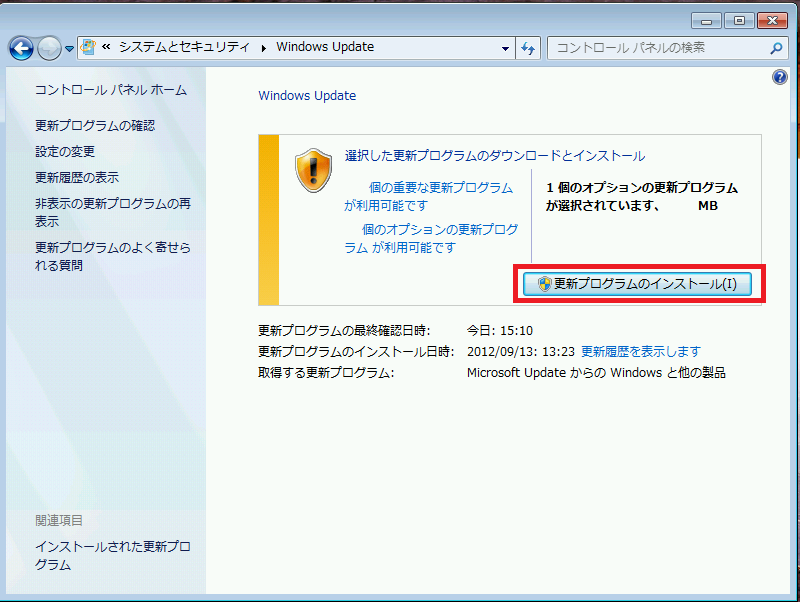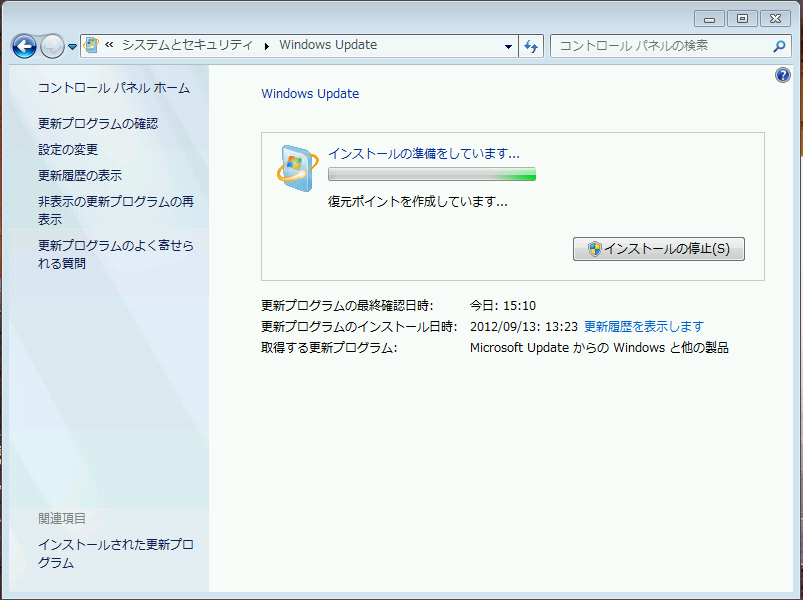901: Windows Update から、グラフィック ドライバーをインストールする方法 (Windows 7の場合)
Windows Update から、グラフィック ドライバーをインストールする方法 (Windows 7の場合)
画面設定が正しく行えない場合、グラフィック機能を制御するためのグラフィック ドライバーが正しくインストールされていない可能性があります。
ここでは、Windows Update を使用して、グラフィック ドライバーをインストールする手順をご案内します。
1. 画面左下の [スタート] ボタンをクリックします。
2. [すべてのプログラム] をクリックし、[Windows Update] をクリックします。
3. Windows Update 画面が表示されましたら、画面中央上部にある [* 個のオプションの更新プログラムが利用可能です] の項目をクリックします。
※ 上の赤枠の部分の ○個 という部分には、検出された更新プログラムの数が入ります。
4. [インストールする更新プログラムの選択] 画面が表示されましたら、表示されている一覧の中からお使いのコンピューターのグラフィック ドライバーのみチェックをつけて [OK] ボタンをクリックします。
5. 画面右側にある [1 個のオプションの更新プログラムが選択されています] と表示されていることをご確認の上 [更新プログラムのインストール] をクリックします。
6. 更新プログラムのインストールが開始されますので、インストールが完了しましたら、コンピューターを再起動します。
ここまでの作業で問題が解決されたかご確認ください。